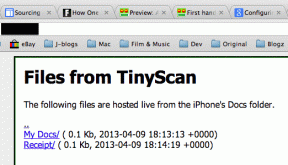बेस्ट सैमसंग गैलेक्सी नोट 9 ऑडियो टिप्स जो आपको जरूर जानना चाहिए
अनेक वस्तुओं का संग्रह / / November 29, 2021
जब एक इमर्सिव ऑडियो अनुभव की बात आती है तो सैमसंग गैलेक्सी नोट 9 एक औसत पंच पैक करता है। विशेष रूप से डॉल्बी एटमॉस, डुअल ऑडियो, स्टीरियो स्पीकर जैसी सुविधाओं के साथ, 7-बैंड तुल्यकारक, और बंडल किए गए AKG ईयरबड्स। यह समर्थन करता है उच्च संकल्प संगीत (32-बिट/384kHz नमूना दर) और विस्तृत ऑडियो आउटपुट का वादा करता है जो गैलेक्सी नोट 9 को ऑडियो उत्साही लोगों के लिए एक आकर्षक पैकेज बनाता है।

हार्डवेयर स्पेक्स के अलावा, यह फोन और भी बहुत कुछ करने में सक्षम है। और इस लेख में, हम कुछ बेहतरीन सैमसंग गैलेक्सी नोट 9 ऑडियो टिप्स दिखाने जा रहे हैं।
1. आयु के आधार पर ध्वनि अनुकूलित करें
ज़रूर, AKG- ट्यून किए गए स्पीकरों की जोड़ी सुनने का एक उत्कृष्ट अनुभव प्रदान करती है। आपके फ़ोन से निकलने वाली ध्वनि विशेष रूप से सभी के लिए नहीं बनाई गई है। इसलिए, मैं अत्यधिक अनुशंसा करता हूं कि आप अपनी पसंद के अनुसार आउटपुट को अनुकूलित करें। विशेष रूप से बंडल किए गए AKG इयरफ़ोन के साथ।

शुक्र है, नोट 9 में आपकी सुनने की प्राथमिकताओं के अनुसार निम्न और उच्च टोन को ट्विक करने के लिए अंतर्निहित अनुकूलन क्षमताएं हैं। एडाप्ट साउंड के नाम से जाने पर, यह आपकी सुनवाई (प्रत्येक तरफ) का परीक्षण करने के लिए बीप की एक श्रृंखला का उत्सर्जन करता है और तदनुसार सिस्टम ध्वनि को ट्यून करता है।
मुझे सेटिंग्स की ये श्रृंखला बहुत मददगार लगती है, क्योंकि मेरे कान कम स्वर नहीं निकाल सकते। और उन्हें सक्षम करने से मुझे अधिक परिभाषित और अच्छी तरह से विस्तृत ध्वनियाँ सुनने को मिलती हैं जो अन्यथा गायब हैं।


साउंड एडेप्ट की सबसे अच्छी बात यह है कि इसे सेट करना आसान है। आपको बस सेटिंग्स> साउंड्स एंड वाइब्रेशन्स> साउंड क्वालिटी एंड इफेक्ट्स> एडाप्ट साउंड में जाना है। आप या तो अपनी उम्र के अनुसार किसी एक रेडीमेड प्रोफाइल का चयन कर सकते हैं या एक कस्टम साउंड प्रोफाइल बना सकते हैं।


ऐसा करने के लिए, तल पर वैयक्तिकृत ध्वनि बटन पर टैप करें, अपने इयरफ़ोन में प्लग करें और फ़ोन आपको प्रक्रिया के माध्यम से चलाएगा। आप इक्वलाइज़र में रीयल-टाइम परिवर्तन देख पाएंगे। एक बार हो जाने के बाद, सेटिंग्स को सेव करें। दोनों प्रोफाइल में अंतर सुनने के लिए आप कॉग आइकन पर भी टैप कर सकते हैं।
2. डॉल्बी एटमोस के माध्यम से वक्ताओं को जीवंत करना
अब तक आप जान गए होंगे कि नोट 9 ऑडियो अनुभव को बढ़ाने के लिए डॉल्बी एटमॉस ऑप्टिमाइजेशन को बंडल करता है। यह डिफ़ॉल्ट सिस्टम वॉल्यूम को लगभग 25% बढ़ा देता है, और एक ही समय में कुछ अतिरिक्त प्रभाव देता है। इसके अलावा, इसमें मूवी, म्यूजिक और वॉयस के लिए तीन अतिरिक्त प्रोफाइल हैं।
स्वाभाविक रूप से, संगीत प्रोफ़ाइल चालू होने से, आप एक समृद्ध और स्वच्छ ध्वनि अनुभव प्राप्त करने में सक्षम होंगे। दूसरी ओर, वॉयस प्रोफाइल एक वीडियो (या मूवी) में आवाज को बढ़ाने पर केंद्रित है, और मूवी प्रोफाइल एक इमर्सिव अनुभव प्रदान करता है।


अफसोस की बात है कि यह सुविधा डिफ़ॉल्ट रूप से बंद है। आप डॉल्बी एटमॉस को क्विक सेटिंग्स मेन्यू के जरिए इनेबल कर सकते हैं। ध्वनि प्रोफाइल बदलने के लिए, ध्वनि सेटिंग मेनू में सीधे उतरने के लिए आइकन पर देर तक दबाएं।
प्रो टिप: सर्वोत्तम प्रभावों के लिए अपने AKG इयरफ़ोन में प्लग इन करें।
गाइडिंग टेक पर भी
3. UHQ Upscaler के साथ जादू को उजागर करें
एटमॉस प्रोफाइल की तरह, गैलेक्सी नोट 9 में भी ईयरफोन के लिए कुछ समर्पित ऑडियो प्रोफाइल हैं। आप जिस प्रकार के गाने सुन रहे हैं, उसके आधार पर आप UHQ Upscaler, Tube Amp Pro और Concert हॉल साउंड सेटिंग्स के बीच स्विच कर सकते हैं। बाद के दो काफी आत्म-व्याख्यात्मक हैं। विशेष रूप से, UHQ Upscaler UHQ 32-बिट और DSD सपोर्ट के साथ आता है जिससे यह सुनिश्चित होता है कि आप उच्च गुणवत्ता वाले ऑडियो का आनंद लें।


ये सेटिंग्स ध्वनि गुणवत्ता और प्रभाव मेनू के अंदर पाई जा सकती हैं। बस सेटिंग में सर्च बार में साउंड क्वालिटी टाइप करें।
4. ब्लूटूथ ऑडियो कोडेक बदलें
गैलेक्सी नोट 9 विभिन्न प्रकार के ब्लूटूथ ऑडियो कोडेक का समर्थन करता है जैसे कि aptX, LDAC, और कुछ अन्य। इसलिए, यदि आपके पास aptX HD या LDAC हेडफ़ोन की एक जोड़ी है (जैसे सोनी WH-1000XM2 शोर रद्द करने वाला हेडफ़ोन), यह उस प्रोफ़ाइल पर स्विच करने के लिए समझ में आता है जिसे आपका हेडफ़ोन समर्थन करता है।


हालाँकि, इससे पहले कि आप इस पर उतरें, आपको उन्हें अपने फ़ोन पर डेवलपर विकल्पों में से सक्षम करना होगा। डेवलपर विकल्पों को अनलॉक करने के लिए, बिल्ड नंबर (फ़ोन के बारे में> सॉफ़्टवेयर जानकारी) पर सात बार टैप करें। एक बार हो जाने के बाद, ब्लूटूथ ऑडियो कोडेक खोजें और इसे बदलें।
5. ध्वनि सहायक का अन्वेषण करें
यदि आप अधिक अनुकूलन विकल्पों के लिए खुले हैं, तो आप SoundAssistant ऐप को आज़मा सकते हैं। यह एक इन-हाउस ऐप है जो विशेष रूप से के लिए है सिस्टम को ट्वीक करना लगता है और इसमें 4.9 एमबी के छोटे पैकेज में भरपूर सुविधाएँ हैं।

इसकी सबसे उपयोगी विशेषताओं में से एक फ्लोटिंग ऑडियो बटन है जो आपको ध्वनि सेटिंग्स में एक पल में गोता लगाने देता है। चाहे वह फ्लोटिंग इक्वलाइज़र हो जो आप चाहते हैं या साउंड प्रोफाइल को सक्षम करना, आपको बस उस बटन पर टैप करना है जो फ्लोटिंग विंडो को सक्रिय करेगा। सेटिंग्स आइकन पर टैप करें और देखें! आपके लिए सब कुछ वहीं होगा।


फ़्लोटिंग बटन को सक्षम करने के लिए, साउंडअसिस्टेंट ऐप खोलें और फ़्लोटिंग बटन के लिए स्विच को चालू करें। आगे यह निर्धारित करने के लिए कार्ड पर टैप करें कि आप होम स्क्रीन पर बटन को कितने समय तक रखना चाहते हैं। एक बार हो जाने के बाद, फ्लोटिंग विंडो को लाने के लिए किसी भी वॉल्यूम रॉकर बटन को हिट करें।
साउंडअसिस्टेंट डाउनलोड करें
6. वॉल्यूम बढ़ाएँ कदम
क्या आप कभी उस स्थिति में रहे हैं, जहां आपको एक छोटे से ज़ुल्फ़ से वॉल्यूम बढ़ाने की ज़रूरत है? हालाँकि, जब आप वॉल्यूम अप कुंजी दबाते हैं, तो स्पीकर अपनी पूरी ताकत से ब्लास्ट करना शुरू कर देते हैं। मुझे लगता है कि यह हम में से प्रत्येक के साथ हुआ है। सैमसंग के डिफॉल्ट वॉल्यूम स्टेप्स 15 हैं, जो ज्यादातर यूजर्स के लिए ठीक हो सकते हैं। हालाँकि, यदि आप उनमें से एक नहीं हैं, तो वॉल्यूम स्टेप्स फीचर आपका नया BFF हो सकता है।

आपको बस साउंडअसिस्टेंट की एडवांस्ड सेटिंग्स में जाना है और स्टेप वॉल्यूम के लिए स्लाइडर को ड्रैग करना है। मेरे मामले में, मैंने इसे 8 में बदल दिया है, जो मुझे वॉल्यूम स्तरों के लिए एक कोमल वक्र देता है।
7. EQ सेटिंग्स सहेजें और साझा करें
क्या आपकी इक्वलाइज़र सेटिंग्स साझा करने के लिए पर्याप्त अच्छी हैं? अगर हां, तो क्यों न इन्हें अपने दोस्तों के साथ शेयर करें। फिर से, साउंडअसिस्टेंट ऐप आपके बचाव में आता है। यह आपको कुछ ही सेकंड में अपने कस्टम प्रीसेट साझा करने देता है।


आपको केवल फ्लोटिंग इक्वलाइज़र विंडो को ऊपर लाना है, अपना समायोजन करना है और इसे सहेजना है। एक बार हो जाने के बाद, बस शेयर आइकन पर टैप करें, और बस!
गाइडिंग टेक पर भी
8. व्यक्तिगत ऐप वॉल्यूम प्रबंधित करें
SoundAssistant ऐप की एक और शानदार विशेषता यह है कि आप अलग-अलग मल्टीमीडिया ऐप्स के लिए अलग-अलग वॉल्यूम असाइन कर सकते हैं। तो, आप के लिए वॉल्यूम 5% पर सेट कर सकते हैं गूगल संगीत, के लिए सभी तरह से जा रहा है, जबकि Youtube वीडियो फोन के आंतरिक स्पीकर के माध्यम से।

ऐप्स जोड़ने के लिए, साउंडअसिस्टेंट खोलें और व्यक्तिगत ऐप वॉल्यूम विकल्प चुनें। ऐप्स जोड़ें और अपनी पसंद के अनुसार वॉल्यूम समायोजित करें। अब से, जब भी आप विशेष ऐप लॉन्च करते हैं, तो वॉल्यूम आपके द्वारा सेट किए गए ऐप पर वापस आ जाएगा।

इसे बढ़ाने/घटाने के लिए, साउंडएसिटेंट फ्लोटिंग विंडो को सक्रिय करें, एरो आइकन पर टैप करें और अलग-अलग ऐप के लिए स्लाइडर को खींचें।
9. ध्वनि प्रोफाइल को वैयक्तिकृत करें
साउंड प्रोफाइल को वैयक्तिकृत करना साउंडअसिस्टेंट की प्रमुख विशेषता है। इसका उपयोग करके, आप दिन के अलग-अलग समय के लिए अलग-अलग वॉल्यूम स्तर सेट कर सकते हैं। उदाहरण के लिए, यदि आप चाहते हैं कि आपका फ़ोन प्रवेश करते ही सुबह 10 बजे साइलेंट मोड में चला जाए कार्यालय, और शाम 5 बजे सामान्य मोड पर वापस जाएँ। शाम को, SoundAssistant इसे संभव बनाता है।


आपको बस इतना करना है कि कई परिदृश्यों को सक्रिय करें और इसे समय के अनुसार अनुकूलित करें, और आपको क्रमबद्ध किया जाएगा!
संगीत की शक्ति
संगीत के बिना, जीवन एक गलती होगी, फ्रेडरिक नीत्शे ने कहा। यह सच हो गया है कि सुनने के लिए संगीत मन को ऊपर उठाता है और मूड। तो, सुनिश्चित करें कि आप अपने गैलेक्सी नोट 9 पर हमारे ऑडियो टिप्स आज़माएँ।